
Om du är i Windows Insider-program för Windows 11 Och du vill byta från beta- eller release-förhandsgranskningskanalerna till en stabil byggnad på nästa uppgradering, du kan göra omkopplaren i inställningar. Här är hur.
Om du planerar att använda den stabila byggnaden av Windows 11 när den lanserar den 5 oktober Och du använder Beta- eller Release-förhandsgranskningskanalerna (DEV inte gäller), då kan du vända en switch i inställningar som automatiskt kommer att ta bort din Windows 11-enhet från Windows Insider-programmet vid nästa stora stabila utgåva. Detsamma gäller efter hela utgåvan av Windows 11, men du kan behöva vänta tills en stor uppdatering för att aktivera omkopplaren automatiskt. Om du inte gör det, kommer du att stanna på beta eller förhandsgranska frigöringskanalerna i Windows 11.
För att komma igång, öppna först Windows-inställningar genom att trycka på Windows + I på tangentbordet. Eller du kan öppna Start-menyn, sök efter "Inställningar," och klicka på ikonen Inställningar App.

I inställningar klickar du på "Windows Update" i sidofältet och väljer sedan "Windows Insider Program."
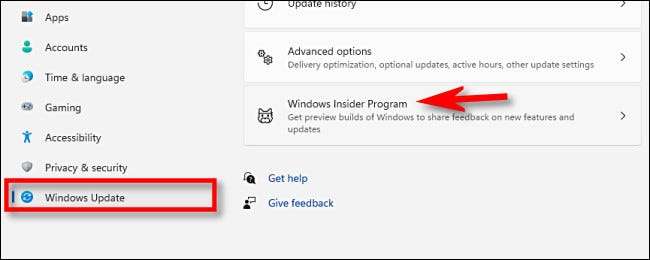
I Windows Insider-programinställningar, expandera avsnittet "Stoppa att få förhandsgranskning" (genom att klicka på det). Därefter, vrid omkopplaren bredvid "Unenroll den här enheten när nästa version av Windows släpper ut" till "på".
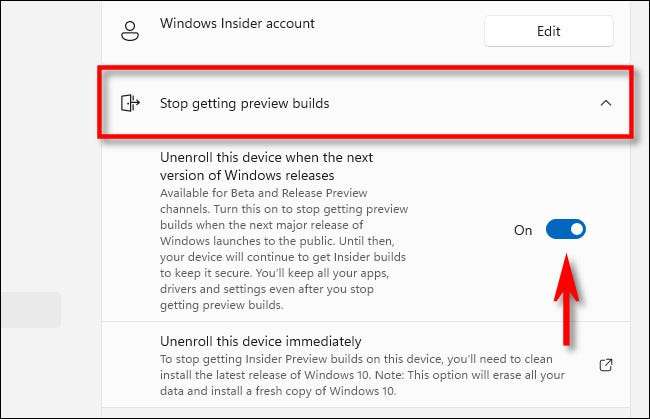
Därefter stänger du inställningarna. Nästa gång Microsoft släpper ut en stor, stabil uppdatering till Windows 11, kommer din dator att lämna insiderprogrammet och byta till en vanlig stabil byggnad.
Alternativt kan du Ändra dina inställningar för Windows Insider På samma skärm om du vill byta mellan dev, beta och release förhandsgranskningskanaler. Lycka till!
RELATERAD: Så här byter du mellan dev och beta-kanaler på Windows 11







